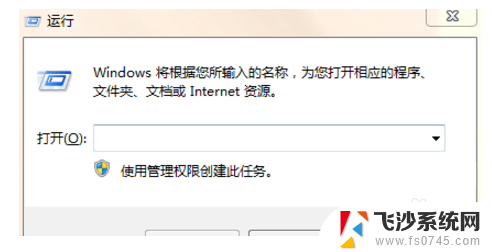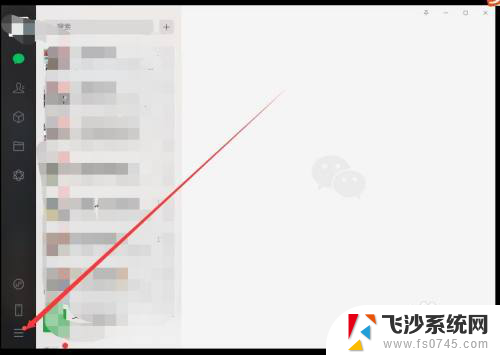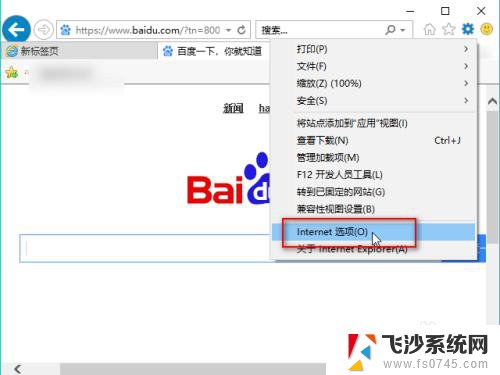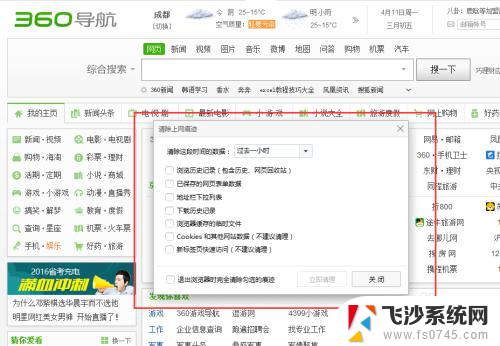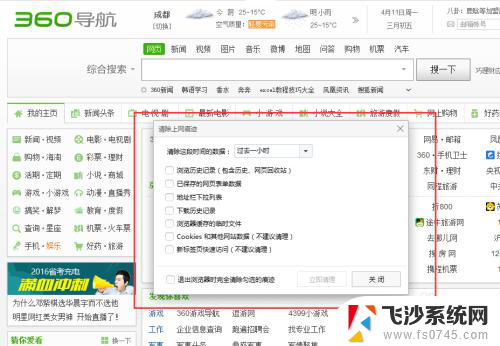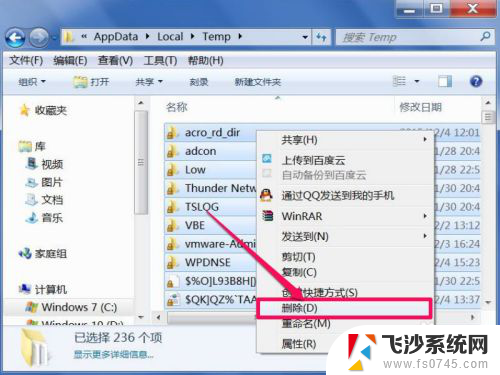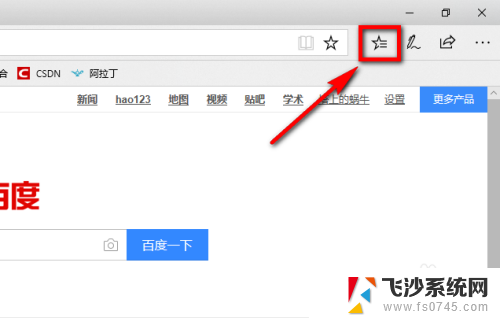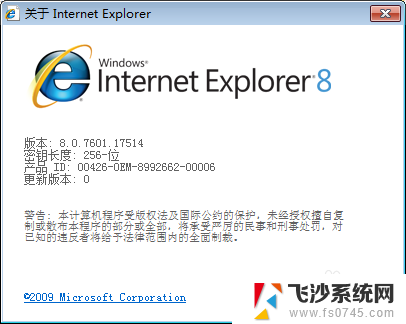电脑缓存怎么清除 如何快速清理电脑缓存
更新时间:2024-01-28 08:44:44作者:xtliu
在日常使用电脑的过程中,我们常常会遇到电脑运行变慢的问题,这可能与电脑缓存过多有关,电脑缓存是指临时存储在计算机内存中的数据,它的作用是加快电脑的运行速度。长时间使用电脑会导致缓存堆积,进而影响电脑的性能。了解如何清除电脑缓存,以及如何快速清理电脑缓存,是保持电脑运行顺畅的重要方法之一。本文将介绍清除电脑缓存的方法,帮助读者更好地管理电脑缓存,提高电脑的性能和效率。
具体步骤:
1.在键盘上按住Windows键+R键,调出运行菜单,
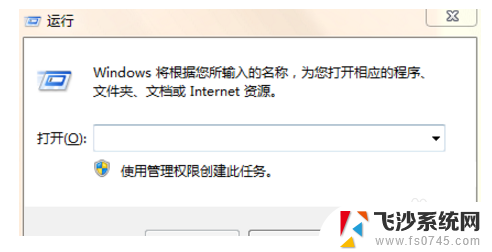
2.在弹框中输入%temp%,并点击确定,
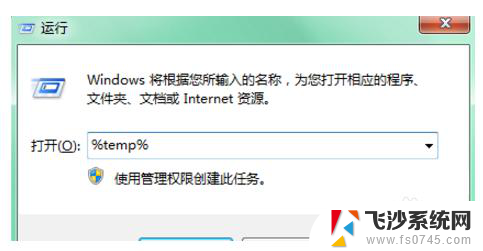
3.在弹出的文件夹中,ctrl+A全选文件,
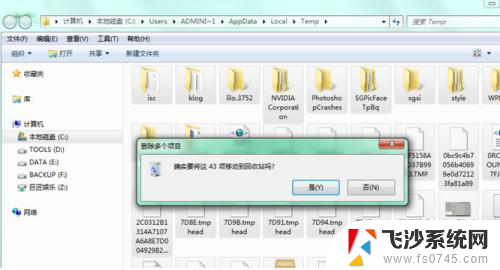
4.右键,选择删除。或者直接按Delete键删除文件夹里的所有文件,
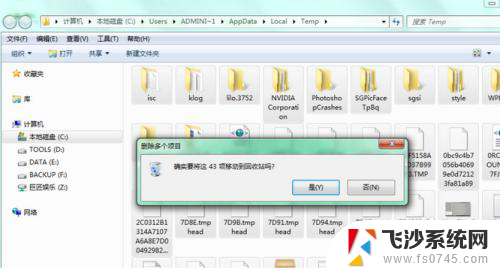
5.优化电脑自动更新,点击进入控制面板-系统和安全-启动或禁用自动更新。关掉自动更新。
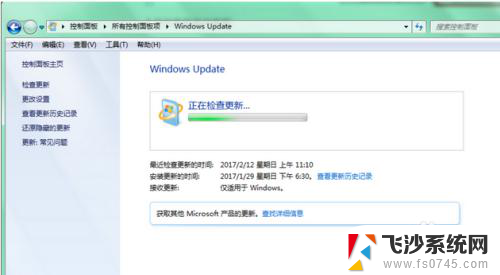
6.平时使用的软件,浏览器等也是保留了大量的缓存。所以对软件也要进行缓存清理。
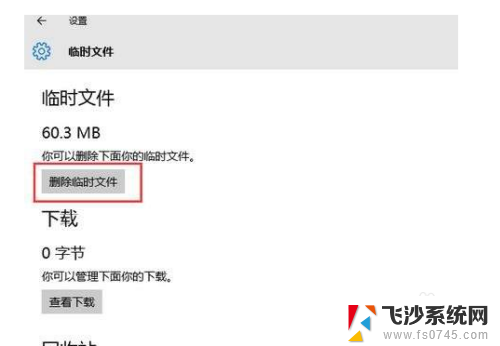
以上是电脑缓存清除的全部内容,如果你遇到这种情况,可以按照以上方法解决,希望对大家有所帮助。